必剪怎么添加画中画?必剪是一款非常好用的视频剪辑软件,专为各位B站用户打造,小伙伴们可以轻松的使用这款软件来剪辑处理各种各样的视频,然后可以一键发布到B站,但是还有很多的小伙伴不太清楚必剪怎么添加画中画,在这里就给大家带来了相关的介绍,快来看看吧!
必剪怎么添加画中画
1、将电脑上的必剪软件双击打开,接着进入到操作页面中,在该页面将【导入素材】选项点击之后,将本地中的素材添加到页面中。
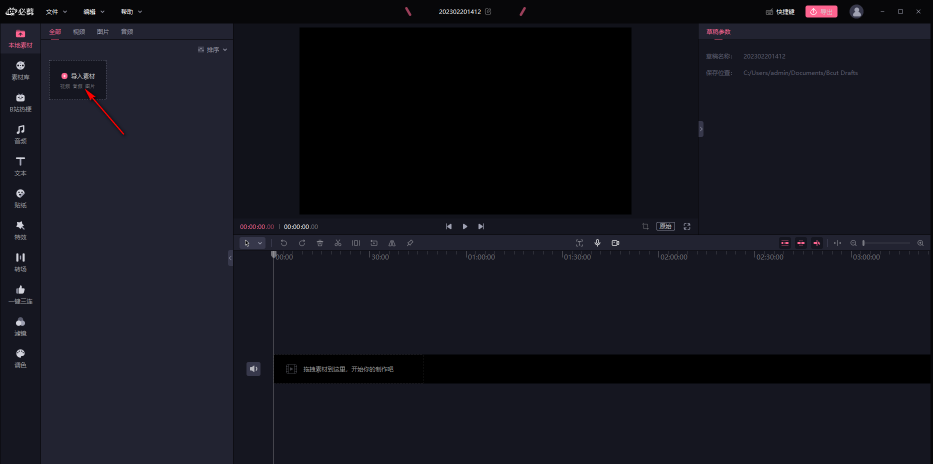
2、导入进来的视频素材需要用鼠标将其移动到下方的视频轨道上,如图所示。
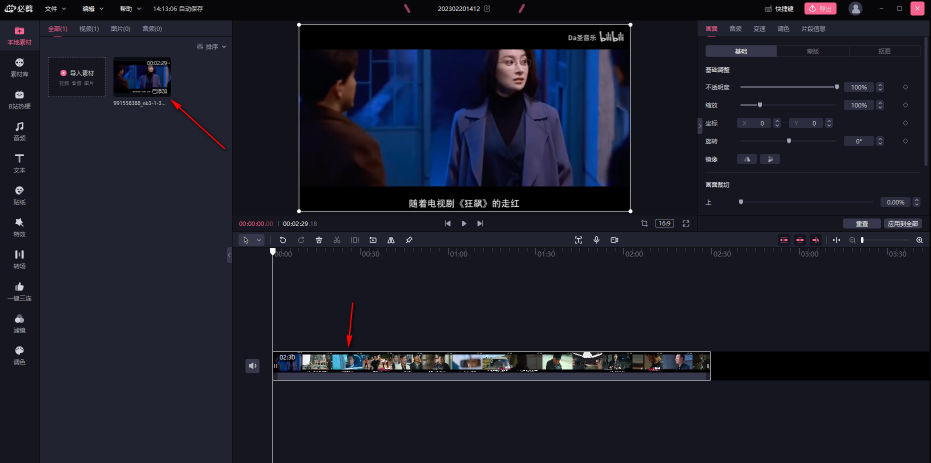
3、然后我们再用鼠标键播放视频的边框拉动进行缩小播放,如图所示。
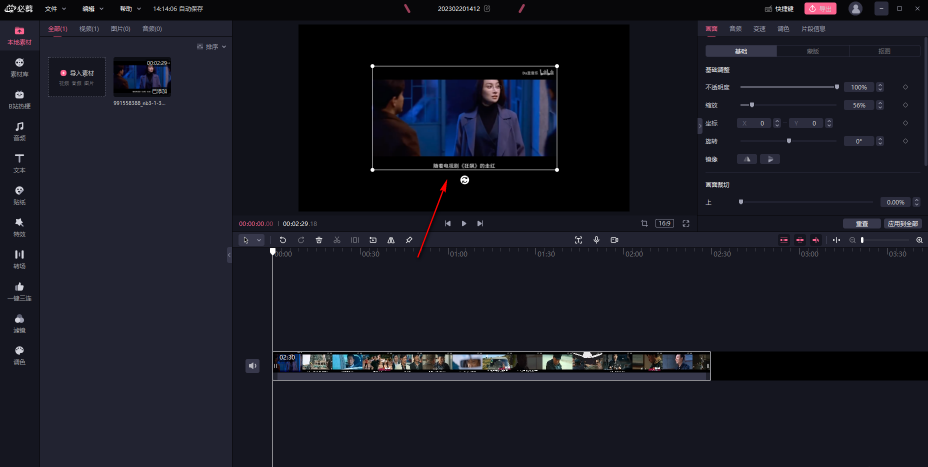
4、这时我们再将鼠标移动到左侧上方的【图片】位置,然后点击一下【导入素材】按钮,在打开的窗口中将我们想要设置成画中画的图片选中之后添加进来。
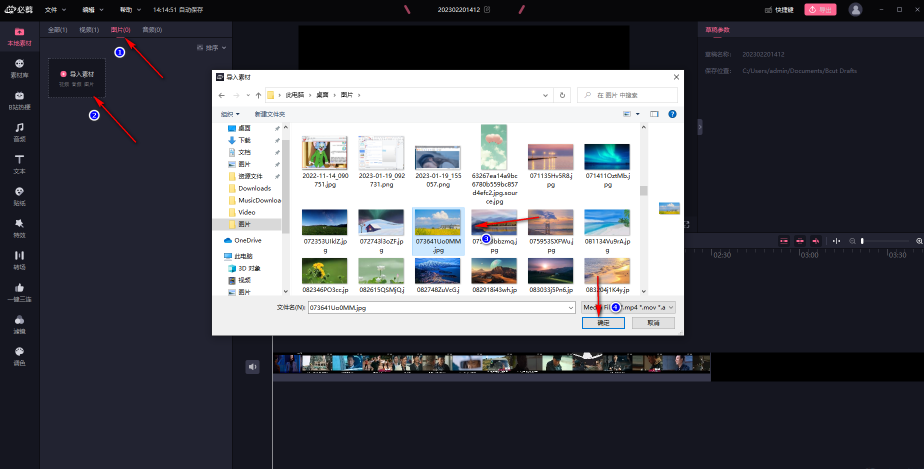
5、然后将添加进来的图片移动到原来视频轨道上,将原来的视频向上移动,那么就会在播放页面中呈现出一个画中画的样式,如图所示。
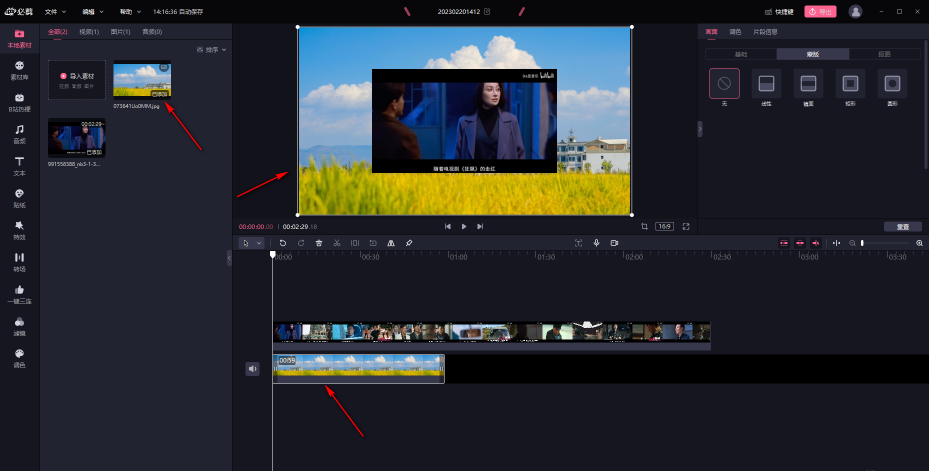
以上就是关于必剪怎么添加画中画的介绍了,想要知道更多内容的小伙伴赶紧关注果粉迷吧!




